5 façons simples de changer les polices dans WordPress
Publié: 2024-08-06Les polices sont cruciales pour la conception de votre site Web, car elles influencent son ton et son apparence générale. Selon votre sélection de police, cela peut améliorer ou ruiner l'apparence de votre site.
Les polices Web, fournies par des services comme Google, Adobe et FontSpace, vous permettent d'intégrer des polices directement dans votre site. Contrairement aux polices de bureau, les polices Web sont stockées dans le cloud et se chargent rapidement lorsque les visiteurs accèdent à votre site. Cela simplifie l’utilisation de plusieurs polices sans intégration manuelle.
Une fois que vous avez sélectionné votre police, vous devrez savoir comment l'utiliser sur votre site.
Dans ce blog, nous explorerons différentes méthodes pour modifier les polices dans WordPress. Vous pouvez choisir votre méthode préférée en fonction de votre thème, si vous avez besoin d'un plugin, ou les ajouter manuellement. Nous vous guiderons à travers chaque méthode afin que vous puissiez facilement personnaliser la typographie de votre site.
Voyons comment changer les polices dans WordPress et donner à votre site Web la touche typographique parfaite.
Avant cela, il faut savoir :
Pourquoi changer les polices de votre site WordPress
Changer les polices sur votre site Web WordPress est important car cela contribue à définir l’ambiance et le style de votre site. Les bonnes polices peuvent rendre votre contenu plus attrayant et plus facile à lire, tandis que les mauvaises peuvent donner à votre site un aspect non professionnel.
- Des polices claires et bien choisies facilitent la lecture de votre texte.
- Différentes polices peuvent donner à votre site une apparence unique.
- Les polices contribuent à refléter la personnalité et le message de votre marque.
- De bonnes polices peuvent faire ressortir les titres et les informations importantes.
Dans l’ensemble, changer les polices est un moyen simple d’améliorer l’apparence et l’efficacité de votre site Web.
Types de polices Web
Comme les polices de bureau, les polices Web se déclinent en quatre types principaux :
- Serif : les polices Serif comportent des éléments décoratifs en haut et en bas de chaque lettre. Ils sont mieux utilisés pour les titres en raison de leur style orné.
- Sans Serif : les polices Sans Serif ont une apparence claire et simple, ce qui les rend adaptées à la fois aux titres et au corps du texte.
- Script : les polices de script ont un aspect ludique et cursif et doivent être utilisées avec parcimonie pour éviter de surcharger votre conception.
- Affichage : les polices d’affichage sont audacieuses et accrocheuses. Ils fonctionnent bien pour les titres, mais doivent être utilisés avec parcimonie et jamais comme corps de texte.
Maintenant que vous avez appris l’importance et les types de polices, voyons comment modifier les polices dans WordPress.
Comment changer les polices dans WordPress
Il existe plusieurs façons de modifier les polices de votre site Web WordPress. Nous vous avons déjà donné une idée des méthodes au début.
Nous allons vous montrer comment modifier les polices de votre site Web WordPress de 5 manières simples en utilisant :
- Personnalisateur de thème WordPress
- Éditeur de site complet WordPress
- Plugin de police WordPress
- Éditeur de contenu WordPress
- Éditeur de blocs WordPress
Voyons maintenant les détails, d'accord ?
1. Comment changer les polices dans le personnalisateur de thème WordPress
Changer la police de votre site est simple avec le personnalisateur de thème WordPress. Cet outil vous permet de modifier l'apparence de votre site Web et fournit un aperçu en temps réel des modifications.
Si vous ne voyez pas l’option de menu de personnalisation, l’édition complète du site est peut-être activée pour votre thème. Dans ce cas, vous devrez utiliser une méthode différente ou changer de thème.
Pour ce guide, nous utiliserons le thème Astra . Cependant, les options peuvent varier en fonction de votre thème WordPress. Généralement, recherchez les paramètres de « police » ou de « typographie » dans le personnalisateur qui sont spécifiques à votre thème.
Pour commencer, vous pouvez accéder à Apparence > Personnaliser depuis votre tableau de bord WordPress.
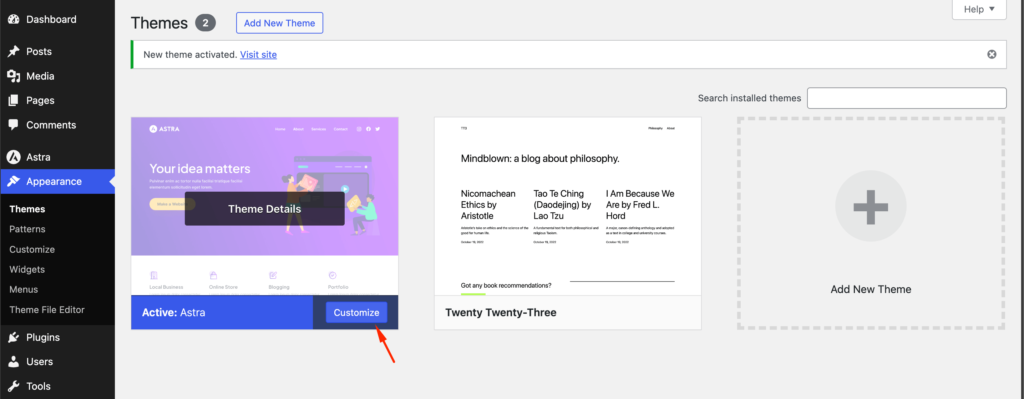
Cela lancera le personnalisateur de thème WordPress.
Le thème Astra comporte une section « Global » avec des options permettant de modifier les styles à l'échelle du site. Pour modifier la police sur l'ensemble de votre site Web, cliquez sur l'option « Global » dans le menu de gauche.
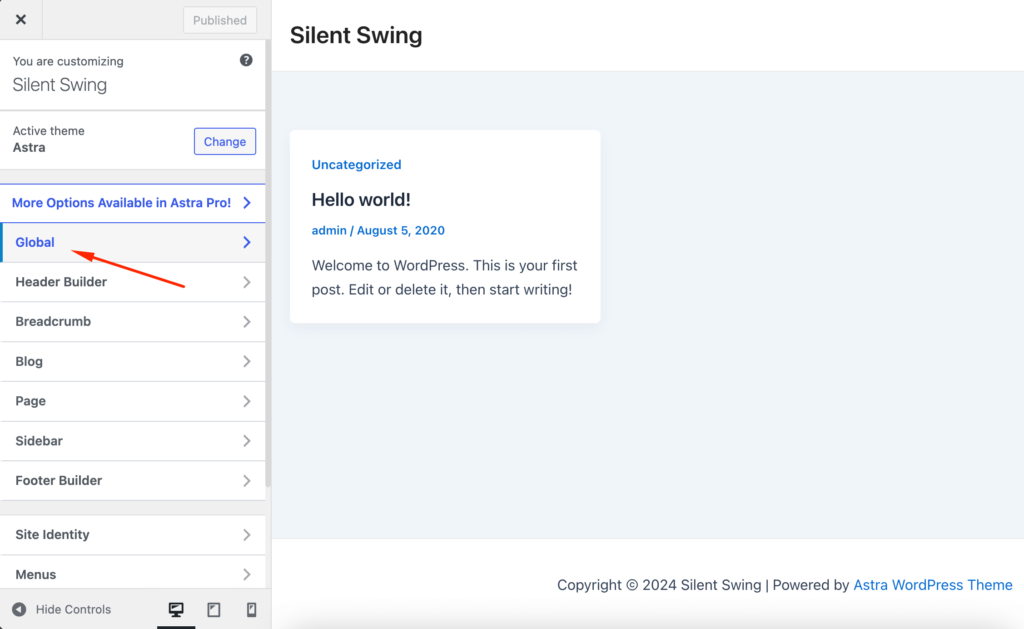
Sur l'écran suivant, vous verrez des options telles que « Typographie », « Couleurs », « Conteneur », « Boutons » et plus encore.
Cliquez sur l'option « Typographie ».
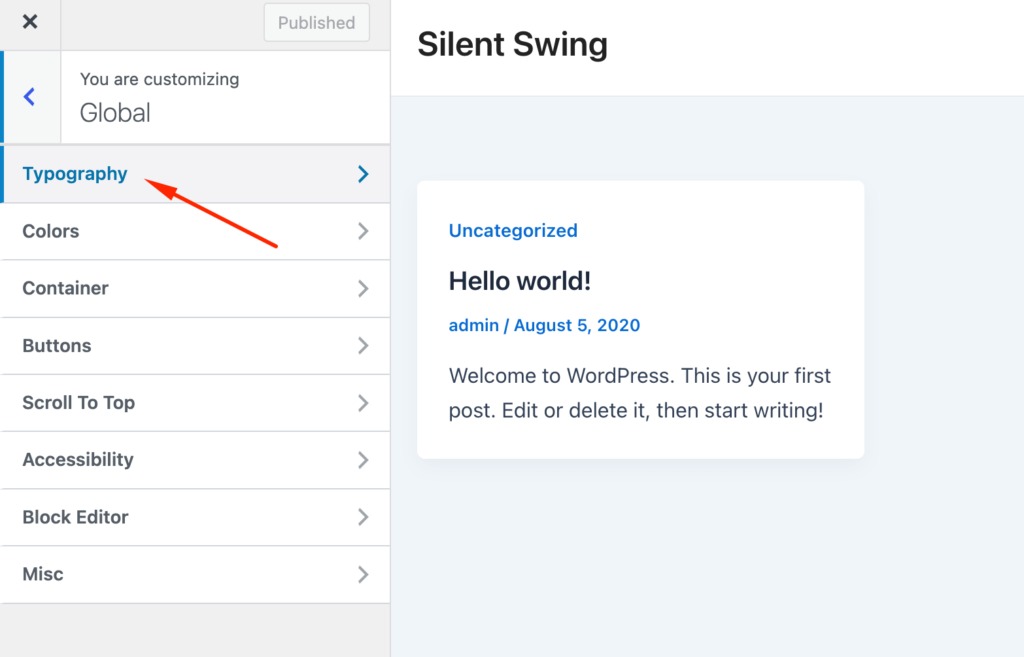
Vous pouvez choisir différentes polices ici dans la section « Préréglages ».
Ce sont les combinaisons de polices par défaut proposées par le thème, et la sélection d'un préréglage modifiera la police sur l'ensemble de votre site Web.
Passez la souris sur un préréglage de police pour voir la combinaison de polices. Par exemple, vous pourriez voir le combo « Barlow Semi Condensed et Roboto » dans l'un de ces préréglages.
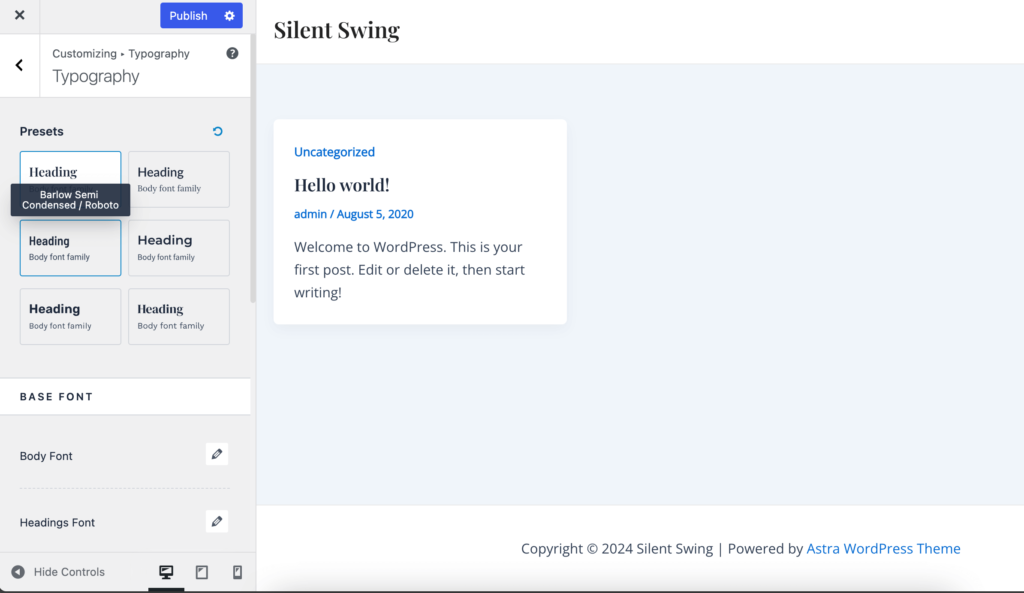
De plus, vous pouvez modifier les polices d'éléments individuels de votre thème.
Par exemple, vous pouvez utiliser une police différente pour le corps du texte et les titres, et même des polices distinctes pour chaque niveau de titre.
Pour commencer, choisissez une police dans le menu déroulant « Famille de polices » pour n'importe quel élément individuel.
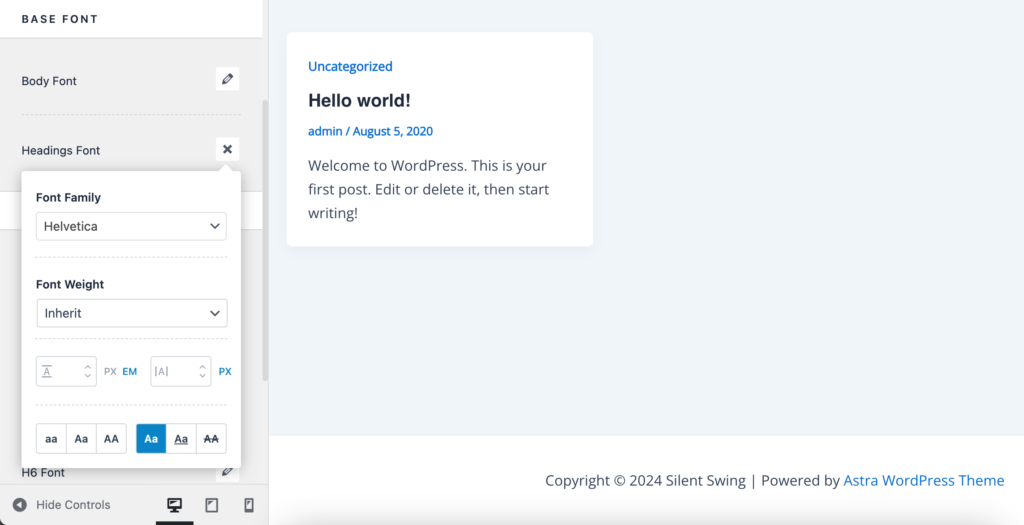
Il existe davantage d'options pour modifier la taille et l'épaisseur de la police, sélectionner des variantes, etc.
Lorsque vous avez terminé, n'oubliez pas de cliquer sur le bouton ' Publier ' ou ' Mettre à jour '.
Il est important de noter que tous les thèmes WordPress n’offriront pas les mêmes fonctionnalités et personnalisations qu’Astra. Si votre thème n'offre pas ces options, continuez à lire pour en savoir plus sur la méthode suivante.
2. Comment modifier les polices dans l'éditeur de site complet WordPress
En utilisant un thème WordPress basé sur des blocs comme Twenty Twenty-Three, vous pouvez utiliser l'éditeur de site complet (FSE) pour modifier la police de votre site.
L'éditeur de site complet vous permet de personnaliser votre thème WordPress à l'aide de blocs, de la même manière que vous modifiez des articles ou des pages avec l'éditeur de contenu WordPress. Cependant, FSE est actuellement en version bêta et seule une poignée de thèmes le prennent en charge.
Pour ce didacticiel, nous utiliserons le thème Twenty Twenty-Three.
Pour commencer, vous pouvez vous rendre sur Apparence ȃditeur depuis le panneau d'administration WordPress.
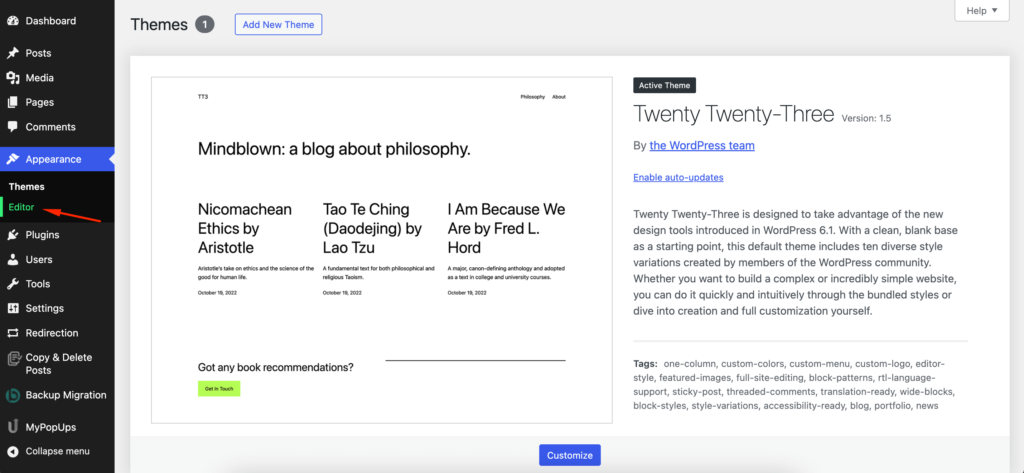
Cela ouvrira l'éditeur de site complet pour votre thème WordPress.

Ensuite, vous pouvez cliquer sur l'icône « Styles » dans le coin supérieur droit, puis cliquer sur l'option « Typographie ».
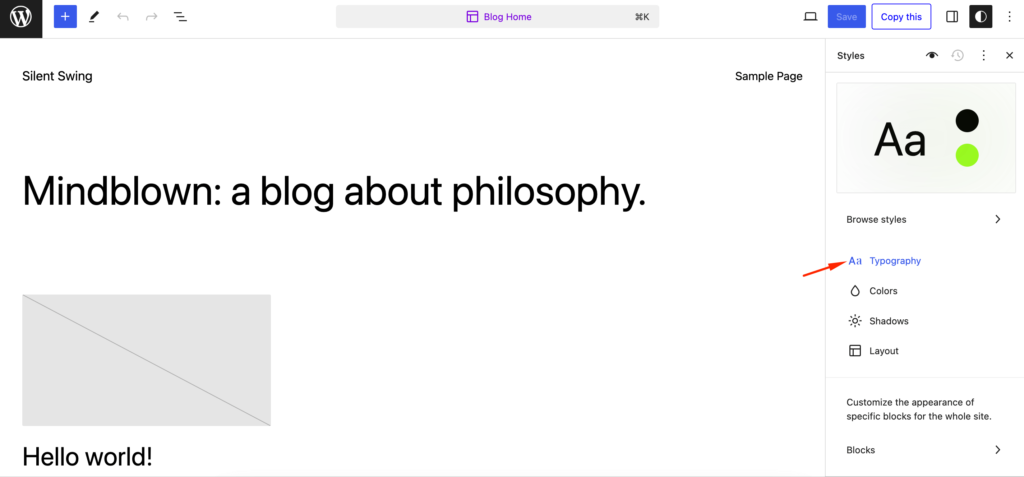
Après cela, vous pouvez sélectionner des éléments comme du texte et des liens pour modifier leur typographie.
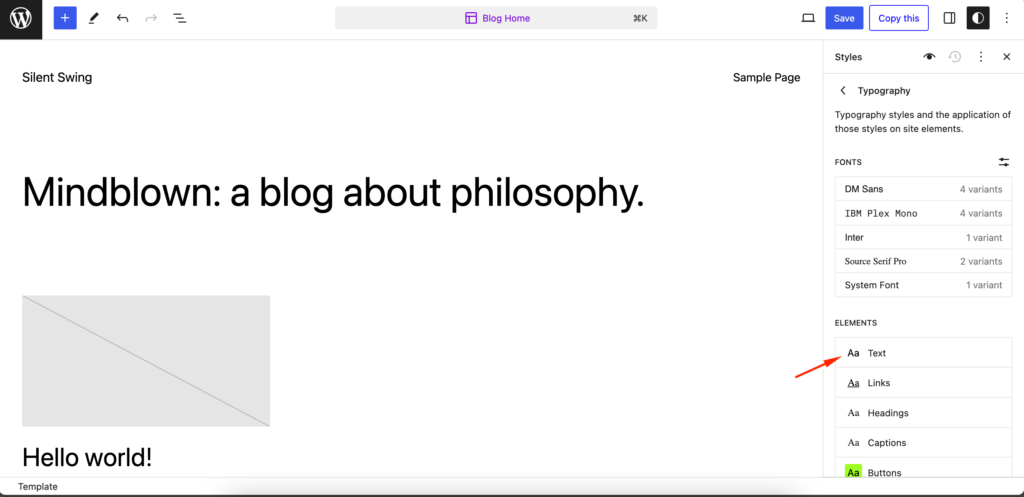
Nous sélectionnerons « Texte » comme élément, puis cliquerons sur le menu déroulant « POLICE » pour modifier sa police.
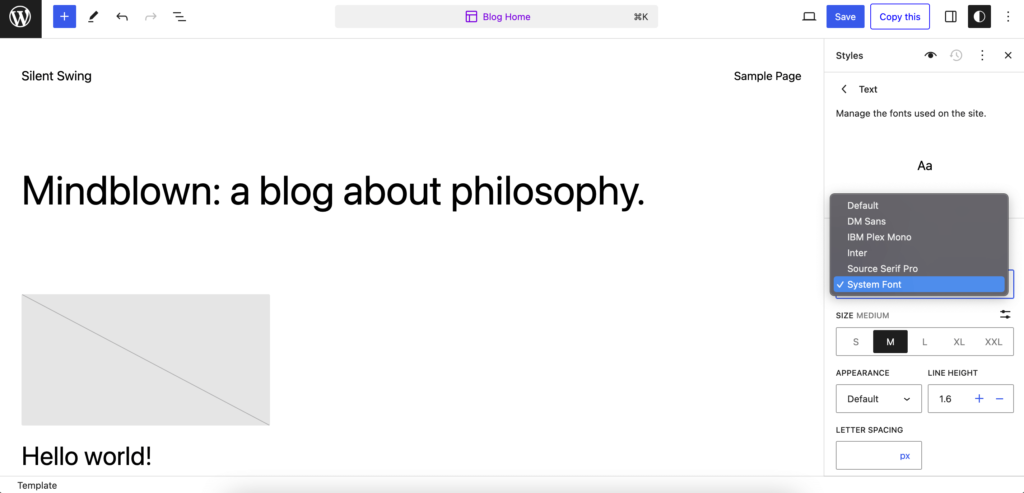
Lorsque vous avez terminé, cliquez simplement sur le bouton « Enregistrer ».
Vous avez modifié avec succès la police à l'aide de l'éditeur complet du site. Vous pouvez également ajouter des polices personnalisées à votre site WordPress, puis les modifier dans l'éditeur complet du site.
3. Comment modifier les polices WordPress à l'aide d'un plugin de polices WordPress
Une autre façon de modifier les polices WordPress consiste à utiliser un plugin tel que Fonts Plugin.
Ce plugin de typographie WordPress vous permet d'ajouter des milliers de polices Google et différentes variantes de polices à votre site Web.
Tout d’abord, vous devrez installer et activer le plugin Fonts.
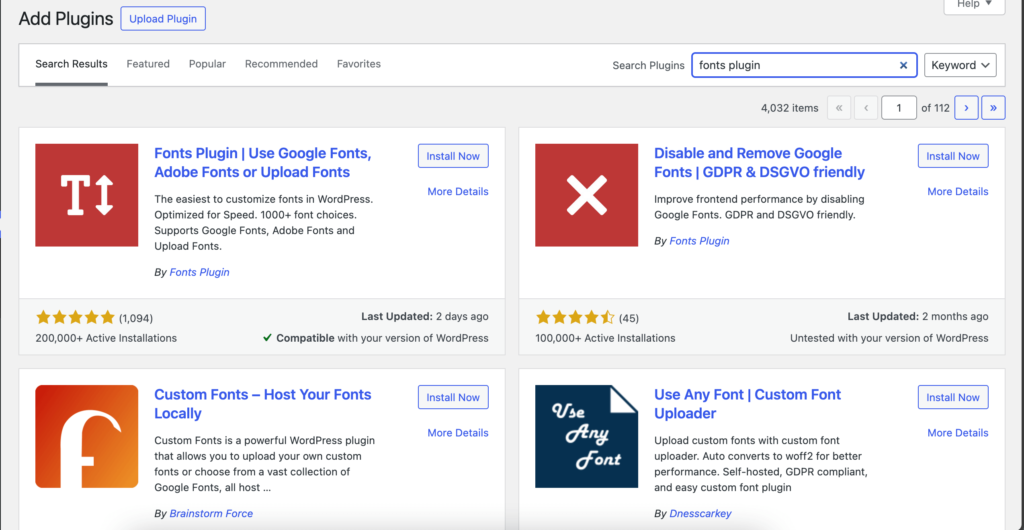
Cela ouvrira les options de personnalisation du plugin dans le personnalisateur de votre thème.
Sur cette page, cliquez sur le menu « Paramètres de base ».
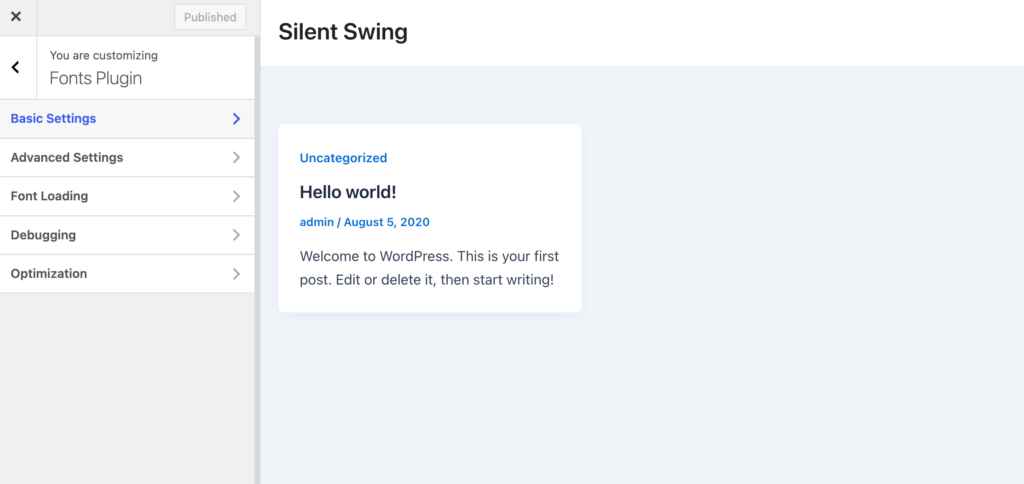
Une fois dans l'élément de menu, vous pouvez commencer à personnaliser la typographie de votre contenu, de vos titres et de vos boutons. Développez la liste déroulante pour chaque élément de texte et sélectionnez votre police préférée.
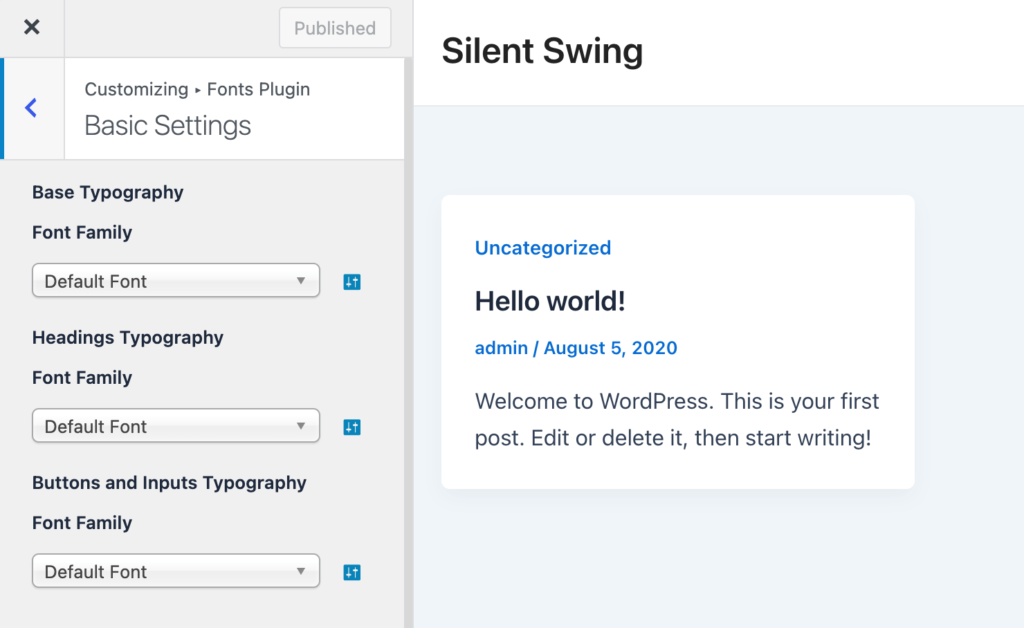
Une fois cela fait, n'oubliez pas de cliquer sur le bouton ' Publier ', et le plugin Fonts mettra à jour les modifications.
4. Comment personnaliser l'apparence des polices dans l'éditeur de contenu WordPress
Vous pouvez également modifier la façon dont les polices apparaissent dans des articles et des pages de blog spécifiques à l'aide de l'éditeur de contenu.
L'inconvénient est que cette méthode n'appliquera la nouvelle police qu'à cette publication ou cette page particulière. Vous devrez répéter ces étapes pour chaque article ou page pour lequel vous souhaitez des personnalisations similaires.
Bien que cette méthode soit utile pour les modifications post-spécifiques, envisagez les autres options si vous avez besoin d'une modification de police à l'échelle du site.
Pour modifier la police à l’aide de l’éditeur de contenu WordPress, modifiez une publication ou créez-en une nouvelle. Dans l'éditeur de contenu WordPress, sélectionnez le texte que vous souhaitez modifier.
Dans le panneau des paramètres sur votre droite, accédez à la section ' Typographie '. Cliquez sur les trois points à côté de « Typographie » et sélectionnez « Apparence » dans le menu déroulant.

Une fois cela fait, les paramètres « Apparence » apparaîtront. Cliquez sur le menu déroulant pour sélectionner un style pour votre police. Vous pouvez choisir des options telles que gras, fin, italique, noir, gras italique, extra gras, etc.
Dans cette zone, vous pouvez également modifier la taille de la police, choisir une casse, modifier la couleur, activer les lettrines, etc.
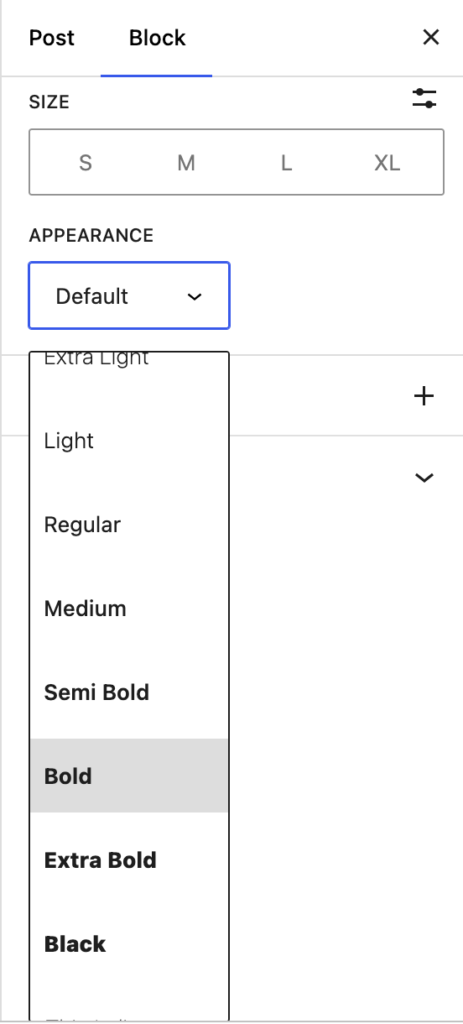
N'oubliez pas de mettre à jour ou de publier votre page lorsque vous avez terminé.
5. Comment modifier les polices WordPress avec l'éditeur de blocs
À l'aide de l'éditeur de blocs, vous pouvez modifier l'apparence de vos polices. Vous pouvez ajuster la couleur du texte et de l’arrière-plan, définir la taille et modifier l’apparence. Les options d'apparence incluent généralement le poids de la police, qui dépend de la police choisie dans les paramètres de votre thème.
De plus, les blocs contenant du texte offrent des options pour mettre le texte en gras ou en italique et définir son alignement.
Il existe des options supplémentaires pour mettre en surbrillance votre texte, ainsi que pour ajouter du code et des images en ligne, ou le barrer. Enfin, vous pouvez ajouter des caractères en indice, ainsi qu'en exposant.
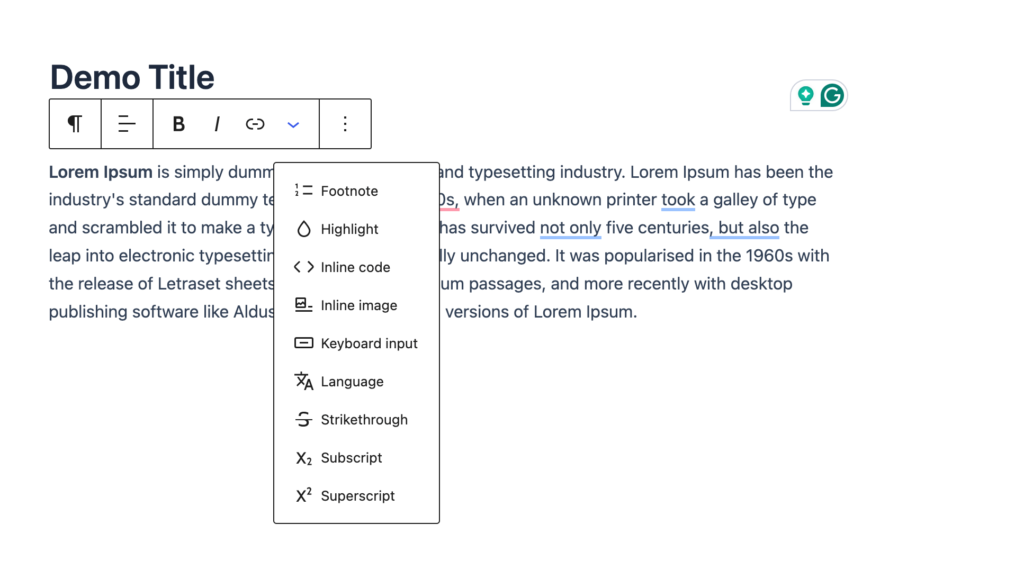
C'est ainsi que vous pouvez utiliser l'éditeur de blocs pour personnaliser et améliorer les polices de votre site WordPress.
Mettez à jour vos polices pour rendre votre site WordPress plus convivial !
Nous sommes à la fin de notre article, et vous savez désormais comment changer les polices dans WordPress.
Une police bien choisie peut rendre votre contenu plus attrayant et plus facile à lire. Cela encouragera les visiteurs à passer plus de temps sur votre site.
De plus, si vous exploitez un site de commerce électronique, la bonne police peut faire une grande différence. Par exemple, choisir une police claire et attrayante peut aider les utilisateurs à lire facilement les descriptions de produits. Cela influence à son tour leurs décisions d’achat.
Si vous rencontrez des problèmes lors de la configuration des polices sur votre site WordPress, faites-le-nous savoir dans la section commentaires.
